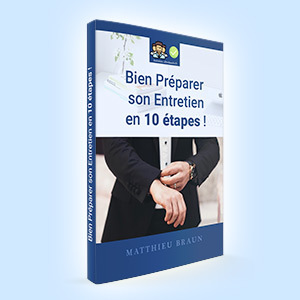Comment faire un alinéa sur Word en 3 secondes ? ⚡ +3 conseils de pros

Perdu dans ses vastes menus et les très nombreuses options, Word est certes un outil puissant mais pas toujours un modèle d’ergonomie !
Aujourd’hui, on vous explique comment cela fonctionne pour faire un simple alinéa sur différents éditeurs de texte (Word, LibreOffice…) et on en profite pour vous partager quelques astuces très pratiques pour améliorer votre productivité.
En bref
Savoir ce qu’est un alinéa c’est bien, savoir quand et comment l’utiliser c’est mieux. A la fin de ce billet promis, ils n’auront plus de secret pour vous 😉- Qu’est qu’un alinéa ?
- Comment faire un alinéa sur LibreOffice ?
- Faire un alinéa sur Word Mac
- Comment faire un petit alinéa sur Word ?
- Comment faire un alinéa sur clavier ? les raccourcis des pros
- Savoir faire un retrait de première ligne sur Word
- Quelles sont les différents types d’indentation disponibles sur un éditeur de texte ?
Bonne lecture, c’est parti !
Qu’est qu’un alinéa ?
Allez, un peu de révision de français pour la forme : selon le Larousse, alinéa vient du latin médiéval « a linea » qui signifie « en s’écartant de la ligne ». Voilà, vous pourrez briller au prochain déjeuner en mettant en avant vos compétences en langue ancienne 😊.
Concrètement, il désigne la majorité du temps dans un texte, la ligne dont le premier mot est le plus souvent en retrait et qui marque le début d’un paragraphe.

Au passage, petite règle d’usage, attention à ne pas abuser de l’alinéa. Il ne faut pas qu’il soit trop fréquent sinon cela donne parfois au discours un air un peu décousu et nuit au final à la lisibilité !
Ayez-le à l’esprit pour vos lettres de motivation.
Comment utiliser l’alinéa ?
Un alinéa est donc le retrait de la première ligne d’un texte.
L’élément important à retenir est qu’il marque le début d’un nouveau paragraphe.
Il a donc un rôle important pour la lisibilité notamment pour des textes longs et des contrats par exemple. Techniquement et pour information, on compte souvent environ une longueur d’un demi centimètre pour un texte écrit en taille 12.

Selon l’académie française, en bonne typographie, on doit mettre un alinéa au début de chaque paragraphe ; mais il s’agit d’une règle de composition et non d’une règle d’orthographe.
Si vous écrivez une lettre de motivation avec alinéa, vous pouvez appliquer strictement cette règle mais cela n’a rien d’obligatoire. C’est en fait plutôt une histoire de style.
On trouve de tout sur le formatage de la lettre, avec alinéa sur chaque paragraphe, avec alinéa seulement sur le 1er paragraphe, et sans alinéa.
Comment faire un alinéa sur LibreOffice ?
Sur votre clavier, c’est la touche « Tab » pour tabulation qui vous permet en un clin d’œil de faire votre alinéa.
A noter que ceux-ci ont une taille standard. Si vous souhaitez la modifier, c’est possible via les options du logiciel.
Rendez-vous dans les options de style de « Paragraphe », ensuite direction l’onglet « Tabulation ».
Faites ensuite quelques tests pour visualiser le bon ajustement pour vous.
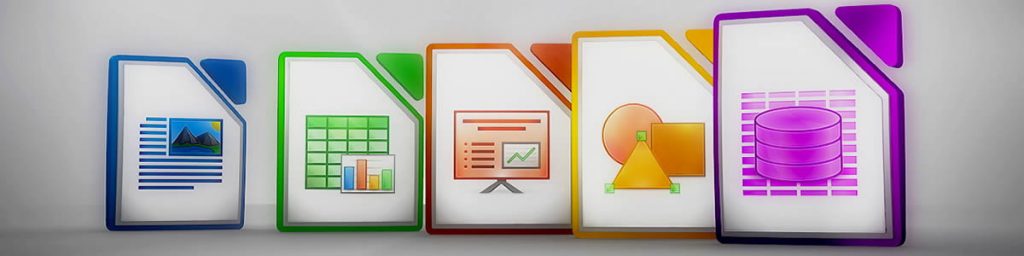
Faire un alinéa sur Word Mac
Même combat sur Word Mac. Il suffit simplement d’utiliser la touche Tab.
Au moins, pour ceux qui passent de PC à Mac, pas trop de dépaysement en vue !
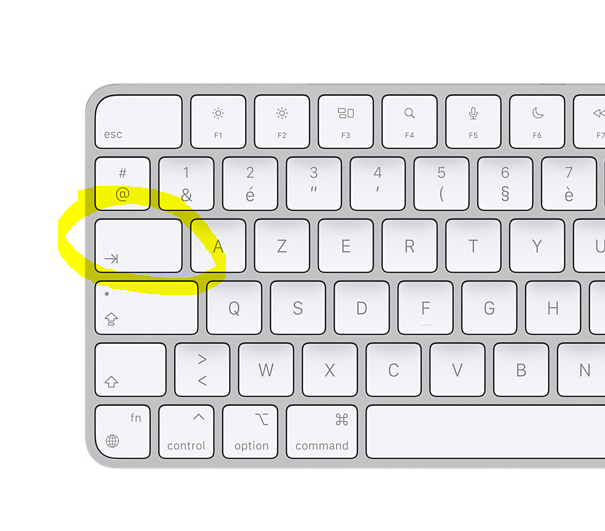
Si vous êtes sur Pages sur Mac, toutes les consignes sont ici sur le site Apple.
En résumé, ça se passe dans la barre latérale Format, cliquez sur le bouton Disposition vers le haut de page, cliquez sur la flèche d’affichage en regard de Retraits, puis cliquez sur les flèches en regard de Premier.
Comment faire un petit alinéa sur Word ?
Étape 1 : Sélectionnez avant tout la zone dont vous voulez définir l’alinéa. Cela peut être un paragraphe ou tout un document.
Étape 2 : Ensuite, allez dans « paragraphe » en cliquant sur la minuscule flèche tout en bas à droite.
Oui, c’est vraiment petit… Microsoft aurait pu faire un effort !

Ensuite, il affiche les options :

Sélectionnez « Première ligne » pour définir l’alinéa.
Étape 3 : Augmenter la valeur de « De : » au nombre de millimètres souhaité pour l’alinéa.
Par exemple 0,8 cm est équivalent à 8 mm.
Valider avec OK et le résultat est visible sur votre document comme ci-dessous :

Peut-on changer la taille d’alinéa Word ?
Avec le tutoriel vu précédemment, il est donc tout à fait possible de modifier la taille.
Veillez néanmoins à assurer une cohérence dans la taille de vos alinéas à travers tout le document pour éviter l’effet escalier qui nuit à la lisibilité.
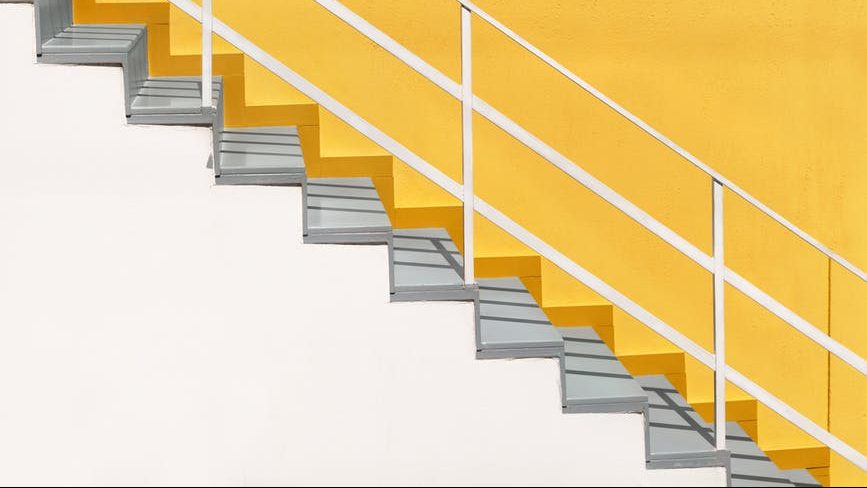
Comment faire un alinéa sur clavier ? les raccourcis des pros
On l’a vu plus haut la touche de prédilection est « Tab ». Cependant, il existe plein d’autres raccourcis clavier bien pratiques pour des usages plus experts.
Ctrl+T crée un retrait négatif qui aligne le corps du texte avec le premier marqueur de tabulation.
Notez que les tabulations sont définies tous les 1,25 cm de base.
Ctrl+R augmente le retrait d’un paragraphe d’un « pas » de tabulation.
Ctrl+Maj+M fait l’inverse que l’opération précédente et réduit le retrait d’un paragraphe du même espacement.

Savoir faire un retrait de première ligne sur Word
Un retrait de première ligne permet de placer la première ligne d’un paragraphe plus en retrait que les autres lignes du paragraphe.
C’est donc l’équivalent d’un alinéa, plus précisément d’un alinéa rentrant.
Pour se faire, reprenez simplement le tutoriel vu plus haut pour arriver au résultat.
Microsoft et d’autres utilisent cette appellation de retrait de première ligne : cela indique précisément que l’alinéa se fait uniquement sur la première ligne et non sur l’ensemble du paragraphe.
Gardez à l’esprit qu’au-delà des termes retrait et alinéa, l’autre nom également utilisé est indentation.
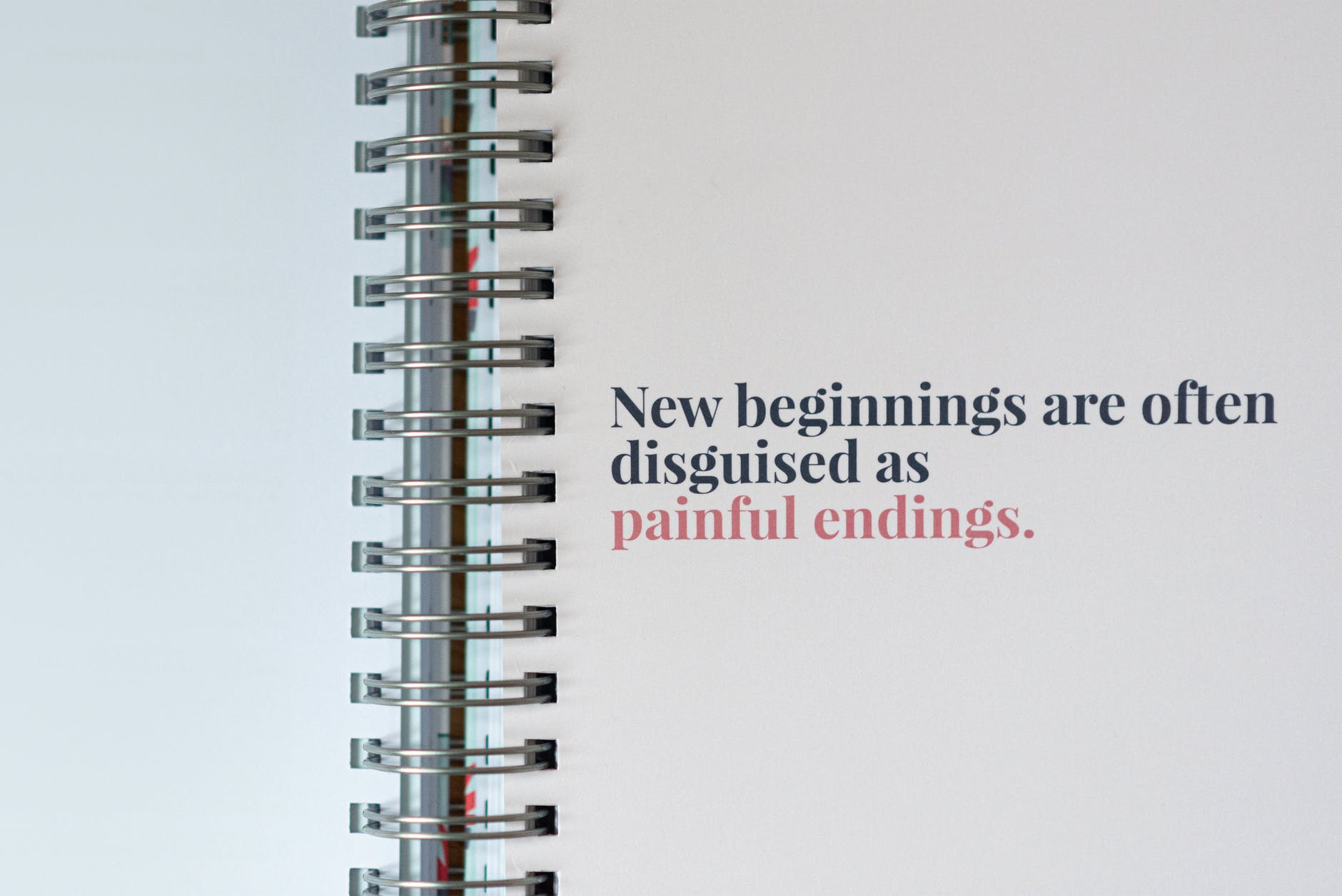
Quelles sont les différents types d’indentation disponibles sur un éditeur de texte ?
En général, on en distingue 3 : ils permettent de fournir des indentations personnalisées à votre page. Voici quelques exemples :
- Première ligne – Définit l’indentation de la première ligne de chaque paragraphe à une valeur personnalisée. Ce type d’indentation est généralement utilisé comme une alternative à l’espacement des paragraphes.
- En négatif – dans un paragraphe, cette option met en retrait chaque ligne après la première.
L’application la plus courante consiste à insérer un retrait flottant dans une liste de références. - Retraits en miroir – En sélectionnant cette option, les options de retrait à gauche et à droite sont remplacées par Intérieur et Extérieur. Les retraits seront « inversés » sur les pages paires et impaires, ce qui garantit un formatage cohérent lors de l’impression d’un document au format livre.
Pour utiliser ces options, il suffit de sélectionner le texte à mettre en forme à l’aide de la petite flèche, d’ouvrir le menu des paragraphes, de choisir le type et la taille du retrait à appliquer, puis de cliquer sur OK pour modifier le retrait du texte sélectionné.

Faut-il acheter une licence officielle pour Word sur PC ou Mac ?
Ce choix dépend vraiment de votre usage personnel. Imaginons que vous travaillez uniquement de votre côté sur des documents que vous ne comptez pas partagé, Libre Office répondra pleinement à vos besoins.
Il faut cependant noter que les documents n’auront pas toujours la même apparence dans les applications LibreOffice et Microsoft Office. Cela est dû en partie à l’utilisation par Microsoft de polices propriétaires, et en partie aux différences dans la façon dont les données sont lues et affichées à l’écran. Vous pouvez lire un comparatif complet ici.
Ainsi, si vous souhaitez partager vos documents avec d’autres utilisateurs en entreprise notamment, qui sont eux sous Microsoft Office, il peut y avoir parfois des différences d’affichage. Cela peut être gênant, notamment si le document est un CV par exemple…
Pour cela, nous vous recommandons toujours d’envoyer votre CV au format PDF.
Voici ci-dessous les liens pour ceux qui souhaitent investir dans la célèbre suite bureautique professionnelle de Microsoft en PC et Mac.
Microsoft 365 Famille – Office 365 jusqu’à 6 utilisateurs
Il s’agit de la version par abonnement sur 1 an. Elle est compatible PC/MAC, tablette et smartphone.

* * * * *
Microsoft Office Famille et Étudiant 2021 – Achat définitif
Pour les allergiques à l’abonnement, la version « définitive » . Cela coute légèrement plus cher à l’achat mais pour la différence, c’est selon nous la meilleure option. Les MAJ régulières permettent une bonne durée de vie.

Voilà, vous avez désormais toutes les informations pour bien mettre en forme les textes de vos candidatures avec les alinéas . Bon courage !
Originally posted 2022-10-14 16:01:00.
Mon e-book offert maintenant !
Rejoins la communauté de plus de 10 000 cadres qui passent à l'action,
Découvre les secrets des recruteurs & l'e-book pour réussir tes entretiens.
Garantie sans spam


Pas cool les ad blocks...
Bravo, vous utilisez les adBlockers comme un Chef 😎
...Mais nous sommes un petit site et avons besoin de la pub pour produire des contenus.
Soyez sympa et désactivez votre adBlock, une petite exception juste pour nous 😉
Rien oublié ?
Pensez à récupérer votre ebook !
En vous inscrivant à la newsletter, vous recevez en cadeau l'ebook
"Bien Préparer son Entretien en 10 étapes !"
Vous bénéficiez ainsi de :
- Toutes les astuces pour réussir vos entretiens
- Conseils réguliers via la newsletter
- Promotions sur des formations
Ce serait dommage de vous en priver...